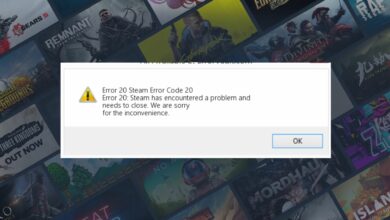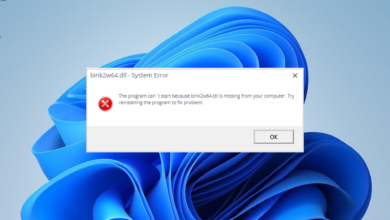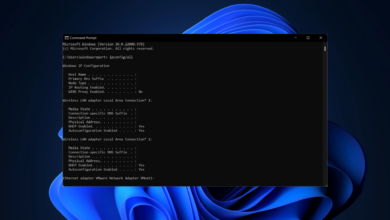League of Legends no abre: por qué y cómo solucionarlo
- Algunos usuarios dijeron que actualizar sus controladores, especialmente su GPU, funcionó.
- Otros intentaron iniciar el juego desde ubicaciones alternativas, lo que funcionó.
- Si todo lo demás falla, realiza una reparación completa del juego o vuelve a instalarlo cuando League of Legends no se abra.

XINSTALAR HACIENDO CLIC EN DESCARGAR ARCHIVO
Cuando League of Legends no se abre en Windows 10, puede ser tan frustrante como luchar contra hordas de feroces enemigos.
Muchos jugadores informan que a menudo no pueden iniciar el juego debido a varios mensajes de error o simplemente porque no sucede nada cuando presionan el botón de reproducción.
Si enfrenta este problema de inicio de League of Legends, ha venido al lugar correcto. En este artículo, enumeraremos algunas soluciones alternativas.
¿Por qué no abre League of Legends?
A menudo hay algunos factores desencadenantes para los usuarios que han experimentado este problema. En la parte superior de la lista, incluidos los siguientes:
- Archivos de juego dañados o defectuosos – En algunos casos, es posible que tenga archivos corruptos del juego fuera de uso, lo que hará que el juego deje de responder cuando intente iniciarlo.
- Problemas con los programas antivirus – Los problemas de compatibilidad pueden desencadenar este problema. Los principales culpables son los programas de firewall o antivirus que bloquean el programa.
- Problemas con el controlador – Para algunos usuarios, los controladores de gráficos defectuosos o desactualizados pueden hacer que el juego no se inicie.
- Atajos malos – Existe la posibilidad de que el juego tenga un acceso directo incorrecto y tengas que iniciarlo desde un archivo diferente.
Hablando de problemas de League of Legends, aquí hay algunas variaciones del problema de no lanzamiento informado por los usuarios:
- League of Legends no se inicia después de hacer clic en Iniciar – Este es un problema relativamente común que ocurre con League of Legends. Este problema suele ser causado por aplicaciones como Steam o Razer Synapse, así que cierra esas aplicaciones antes de iniciar el juego.
- League of Legends no se abre, no se ejecuta, no inicia Windows 10: según los usuarios, este problema ocurre en todas las versiones de Windows. Sin embargo, casi todas nuestras soluciones son compatibles con versiones anteriores de Windows, por lo que puede usarlas incluso si no tiene Windows 10.
- League of Legends no se inicia: varios usuarios han informado que League of Legends no se inicia en absoluto. El acceso directo podría estar causando esto y para solucionar el problema, se recomienda iniciar el juego directamente desde el directorio de instalación.
- League of Legends no inicia error de rads, exe no inicia, pantalla negra, debido al firewall – Pueden ocurrir varios problemas que impidan que se inicie League of Legends; sin embargo, debería poder solucionar la mayoría de ellos utilizando una de nuestras soluciones.
Analicemos algunas soluciones ahora.
Cómo solucionar problemas de lanzamiento de League of Legends
1. Vuelva a instalar los controladores de la tarjeta gráfica
La descarga manual de controladores es un proceso que conlleva el riesgo de instalar un controlador incorrecto, lo que puede provocar fallas graves.
No solo existe el riesgo de descargar los controladores incorrectos, sino que también puede terminar instalando una versión que ni siquiera es la última.
- Descargar e instalar DriverFix.
- Inicie el software.
- Espere a que la aplicación recién instalada detecte todos los controladores defectuosos en su computadora.
- Se le presentará una lista de todos los controladores que tienen problemas y puede elegir los que desea reparar.
- Espere a que se complete el proceso de descarga y reparación del controlador.
- Reiniciar su PC para que los cambios surtan efecto.

DriverFix
No permita que un mal controlador interfiera con sus juegos y software instalado. Utilice DriverFix hoy y ejecútelos sin ningún problema.
Descargo de responsabilidad: este programa debe actualizarse desde la versión gratuita para realizar algunas acciones específicas.
2. Inicie el juego directamente desde el directorio de instalación
- Vaya al directorio de instalación; por defecto, debería ser la siguiente ruta:
C:Riot GamesLeague of Legends - Haga doble clic LeagueClient.exe.
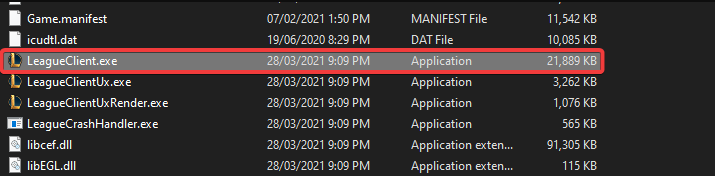
Si League of Legends no se inicia en tu computadora, el problema podría ser el acceso directo.
Según los usuarios, a veces el acceso directo puede no funcionar correctamente y, para solucionar este problema, se recomienda iniciar el juego directamente desde el directorio de instalación.
Si esto soluciona el problema, siempre debe usar este método para iniciar el juego. Alternativamente, puede crear un acceso directo para LeagueClient.exe en su escritorio y utilícelo para iniciar el juego.
3. Reinstala el juego
- Seguir adelante comenzar menú, tipo Panel de control, y seleccione Panel de control la aplicación.
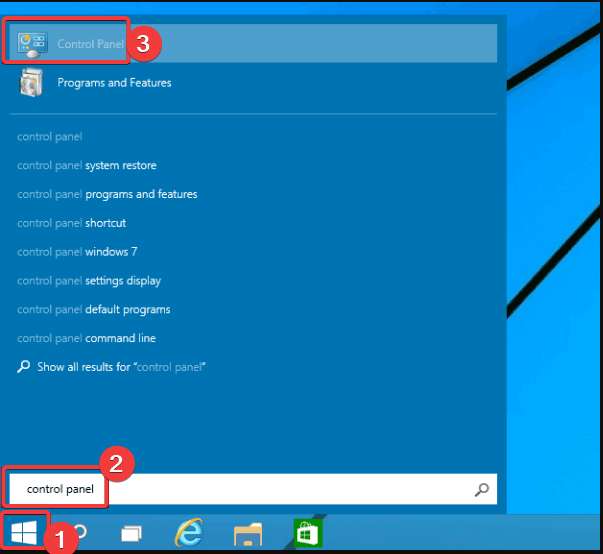
- Seleccionar Desinstalar un programa.
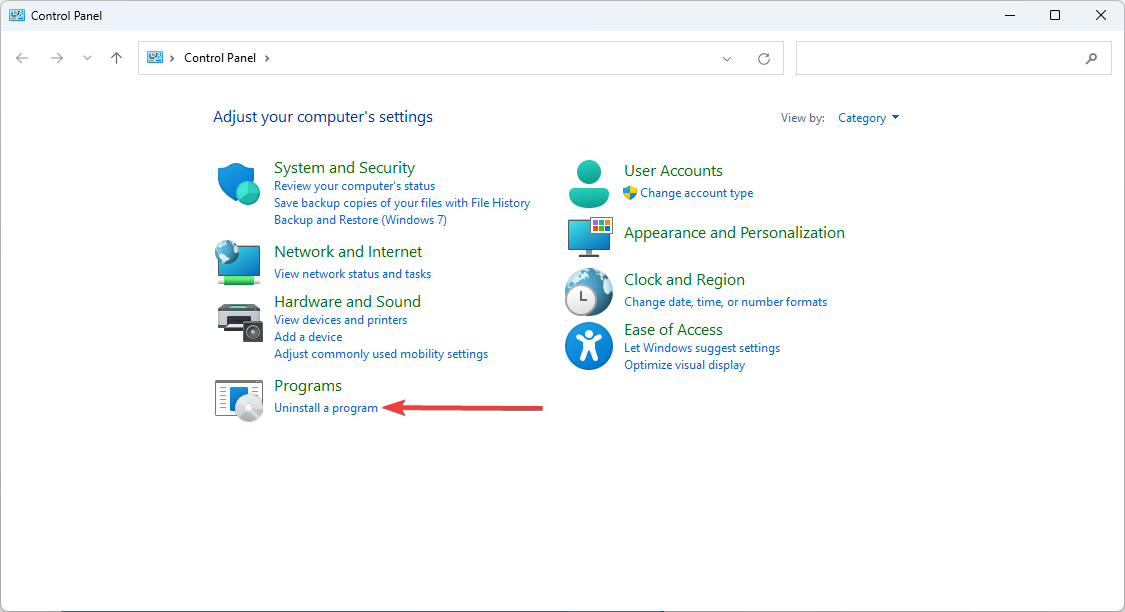
- Buscar League of Legends de las listas de programas, haga clic en él y seleccione DESINSTALAR.
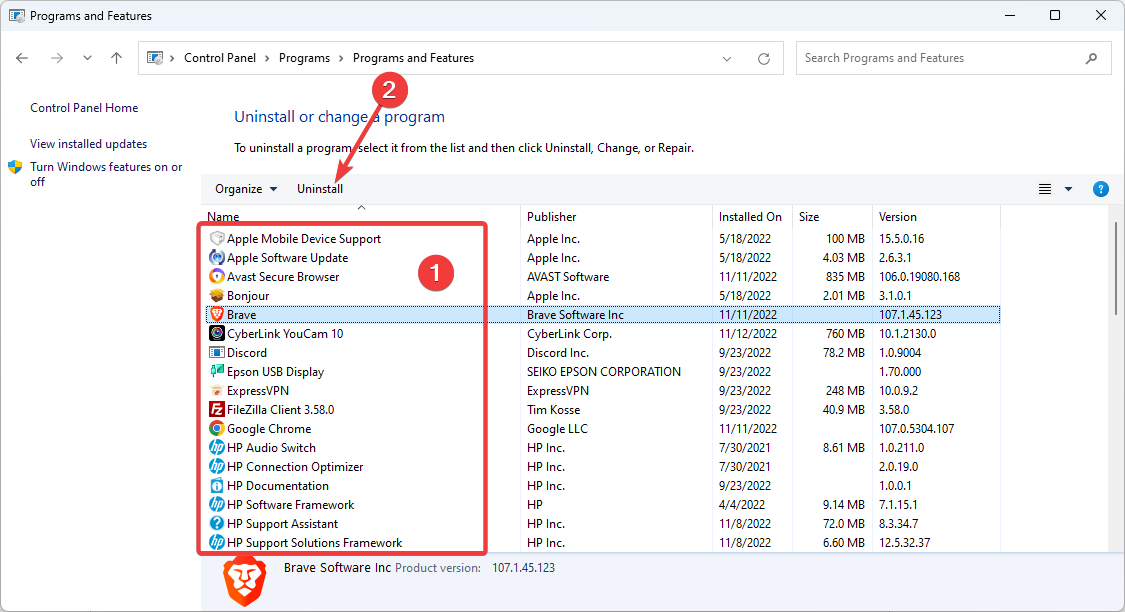
- Finalmente, siga el asistente para completar el proceso.
Alternativamente, sugerimos usar una herramienta de limpieza automática de PC.
Algunos problemas de la PC son difíciles de solucionar, especialmente cuando se trata de repositorios corruptos o archivos de Windows que faltan. Si tiene problemas para corregir un error, es posible que su sistema esté parcialmente dañado.
Le recomendamos que instale Restoro, una herramienta que escaneará su máquina e identificará cuál es la falla.
Haga clic aquí para descargar e iniciar la reparación.
En caso de que no esté familiarizado, las utilidades dedicadas de limpieza de computadoras como CCleaner incluyen funciones de desinstalación. Es una herramienta única que elimina cualquier programa de su computadora.
Además de eliminar el programa seleccionado, el programa de desinstalación eliminará todos los archivos y entradas de registro asociados con ese programa.
Como resultado, será como si la aplicación nunca se hubiera instalado en su computadora.
La función de desinstalación en CCleaner es fácil de usar y enumera todas las aplicaciones en su computadora. Simplemente seleccione lo que desea eliminar y listo. Una vez que elimine el juego, vuelva a instalarlo y su problema debería resolverse.
⇒ Obtener CCleaner
4. Deshabilite todos los procesos de League of Legends en ejecución
- la prensa Control + Cambiar + Esc comenzar Administrador de tareas.
- Ahora ubica ambos LoLLauncher.exe y LoLClient.exe los procesa y finaliza. Para hacer esto, haga clic con el botón derecho en el método que desea finalizar y elija terminar la tarea del menú.
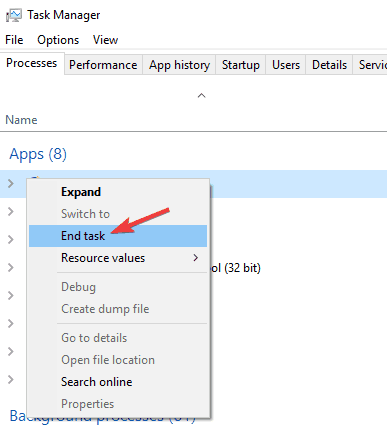
- Finalmente, después de deshabilitar los procesos necesarios, intente reiniciar el juego y verifique si el problema vuelve a aparecer.
El problema podría ser procesos en segundo plano si League of Legends no se inicia en su PC.
Según los usuarios, a veces ciertos procesos de League of Legends pueden ejecutarse en segundo plano, lo que puede provocar que se produzca este problema.
5. Cierra las aplicaciones problemáticas
Según los usuarios, a veces otras aplicaciones pueden interferir con League of Legends y causar problemas como este.
Una aplicación que puede interferir con tu juego es Vaporasí que si estás usando Steam, asegúrate de cerrarlo antes de iniciar League.
Después de cerrar Steam, intente reiniciar el juego y vea si el problema persiste.
Otra aplicación que puede causar este problema es Sinapsis de Razerasí que si lo tienes instalado asegúrate de cerrarlo antes de iniciar el juego.
No poder iniciar League of Legends puede ser un gran problema, pero esperamos que hayas resuelto este problema con nuestras soluciones.
Si encuentra algún otro problema, háganoslo saber en los comentarios a continuación.
![Photo of Código de error de problema de red temporal 0x80832003 [Fix]](https://kdkick.com/wp-content/uploads/2023/05/1683383420_Untitled-design-31-390x220.jpg)